4 skuteczne sposoby przesyłania WhatsApp z iPhone’a na Samsung S10
Samsung Galaxy S10 ma do zaoferowania wspaniałe funkcje. Jest wyposażony w najnowsze procesory Qualcomm Snapdragon 855, aby prowadzić wyścig. Częstotliwość procesora przewyższa 3GH, zapewniając najwyższą jakość obsługi. Co więcej, urządzenie posiada technologię ultradźwiękowej identyfikacji odcisków palców. Chociaż usługi te różnią się od siebie klasą i możesz ręczyć za ich korzyści, przypadkowej utraty danych nigdy nie da się wyeliminować, ponieważ wypadki zdarzają się nagle.
Jeśli przeszedłeś z iPhone’a na Samsunga S10 i masz do czynienia ze scenariuszami utraty danych, które stracą ważne WhatsApp, czat i multimedia. Możesz walczyć z taką sytuacją, musisz nauczyć się przesyłać WhatsApp z iPhone’a na Samsung S10.
Część 1: Jedno kliknięcie, aby przenieść WhatsApp z iPhone’a na Samsung S10/S20
Jeśli jesteś zestresowany, jak bezpiecznie przenieść WhatsApp z iPhone’a na Samsung S10/S20. Dowiedziałeś się, że istnieje wspaniałe narzędzie, takie jak DrFoneTool – Transfer WhatsApp, które może być Twoim zbawicielem. To narzędzie pomaga skutecznie tworzyć kopie zapasowe i przywracać lub przesyłać dane, takie jak czaty i załączniki Viber, Kik, WeChat, WhatsApp i LINE itp. Możesz wykonać kopię zapasową na swoim komputerze, a później przywrócić ją na odpowiednie urządzenie lub inny Samsung S10/ S20.

DrFoneTool – Transfer WhatsApp
Przenieś wiadomości WhatsApp z iPhone’a na Samsung Galaxy S10/S20
- Podgląd i przywracanie danych WhatsApp (i innych aplikacji społecznościowych) selektywnie.
- Dzięki tej aplikacji możesz sprawnie wykonać transfer iOS WhatsApp do Samsunga S10/S20 lub innych urządzeń iOS/Android.
- Za pomocą tej aplikacji można również tworzyć kopie zapasowe WhatsApp z iPhone’a na komputer.
- Przywróć dane kopii zapasowej WhatsApp na dowolnym urządzeniu z systemem iOS lub Android.
- Możliwe jest również tworzenie kopii zapasowych i eksportowanie wiadomości w formacie HTML/Excel na komputerze.
Samouczek krok po kroku, jak przenieść WhatsApp z iOS na Samsung S10/S20
Oto krótki przewodnik dotyczący przesyłania czatów WhatsApp z iPhone’a na Samsung Galaxy S10/S20 za pomocą DrFoneTool – Transfer WhatsApp:
Krok 1: Najpierw uruchom zestaw narzędzi DrFoneTool na swoim komputerze zaraz po jego zainstalowaniu. Następnie dotknij zakładki „Przeniesienie WhatsApp”.

Krok 2: W lewym panelu naciśnij „WhatsApp” w następnym oknie. Teraz musisz kliknąć kartę „Przenieś wiadomości WhatsApp” w interfejsie aplikacji.

Krok 3: Następnie podłącz iPhone’a do komputera za pomocą tylko autentycznego kabla błyskawicy. Gdy narzędzie wykryje iDevice, podłącz urządzenie Samsung do innego portu USB. Niech narzędzie również rozpozna to urządzenie.

Krok 4: Gdy tylko Twoje urządzenia zostaną wykryte, będą widoczne na ekranie. Kliknij przycisk „Transfer” w prawym dolnym rogu interfejsu.
Krok 5: Na koniec musisz potwierdzić swoje działania, aby kontynuować, naciskając przycisk „Tak”. Dzieje się tak, ponieważ przeniesienie czatów WhatsApp z iPhone’a do Samsunga Galaxy S10/S20 spowoduje usunięcie istniejących danych WhatsApp na urządzeniu docelowym.

O to chodzi. W krótkim czasie proces przesyłania czatów WhatsApp z iPhone’a na Samsung Galaxy S10/S20 zostanie zakończony. Następnie możesz odłączyć urządzenia od komputera i sprawdzić przesłane wiadomości WhatsApp przez Samsung Galaxy S10/S20.
Część 2: 3 typowe sposoby eksportowania WhatsApp z iPhone’a na Samsung S10/S20
Jeśli chodzi o transfer Samsung S10 / S20 WhatsApp z iPhone’a, masz do tego trzy główne opcje. Dysk Google, e-mail i Dropbox to te. Po przesłaniu czatu i multimediów WhatsApp możesz później wyświetlić je na swoim urządzeniu Samsung. Omówmy każdy z nich.
2.1 Eksportuj WhatsApp z iPhone’a na Dysk Google Samsunga S10/S20
W tej metodzie przede wszystkim kopia zapasowa WhatsApp na Twoim iPhonie jest przenoszona na Dysk Google. Później możesz uzyskać do niego dostęp na urządzeniu Samsung S10/S20. Twoje urządzenie z Androidem/Samsung musi być zalogowane przy użyciu tego samego konta Dysku Google i zainstalowanej na nim aplikacji Dysk Google. Oto kroki:
- Przejdź do WhatsApp na swoim iPhonie i otwórz konkretny czat, który chcesz wyeksportować na dysk Google.
- Gdy jesteś w odpowiedniej rozmowie, kliknij nazwę kontaktu widoczną tuż nad całą konwersacją.
- Przewiń w dół informacje o kontakcie, aż znajdziesz opcję „Eksportuj czat”.

- Wybierz „Dołącz multimedia”, jeśli chcesz eksportować również zdjęcia i załączniki wideo.
- Teraz dotknij opcji „Kopiuj na dysk” w wyskakującym oknie.
- Następnie potwierdź swoją akcję, naciskając przycisk „Zapisz”.
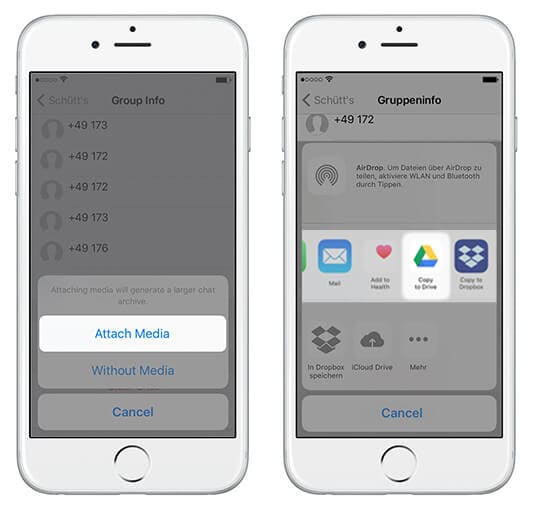
- Następnie chwyć urządzenie Samsung S10/S20 i przejdź do sklepu Google Play, aby pobrać i zainstalować aplikację Dysk Google.
- Następnie uruchom aplikację i zaloguj się na odpowiednie konto Google, na które wyeksportowałeś czaty iPhone’a Whatsapp.
- Możesz teraz uzyskać dostęp do kopii zapasowej WhatsApp z iPhone’a za pośrednictwem aplikacji Dysk Google.
2.2 Eksportuj WhatsApp z iPhone’a do Dropbox Samsunga S10/S20
Drugą metodą jest przeniesienie iPhone’a z WhatsApp do Samsunga S10/S20 za pomocą magazynu w chmurze Dropbox. Po przesłaniu kopii zapasowej WhatsApp na Dropbbox, będziesz mieć do niej dostęp na Samsung S10/S20, pobierając aplikację i korzystając z tego samego konta Dropbox. Oto przewodnik:
- Uruchom aplikację Dropbox na swoim iPhonie zaraz po jej zainstalowaniu. Utwórz konto i zaloguj się.
- Przeglądaj, „WhatsApp” na swoim iPhonie, a następnie dotknij żądanej rozmowy na czacie (nazwa kontaktu).
- Po otwarciu rozmowy naciśnij nazwę kontaktu wyświetlaną w górnej części czatów.
- Przejdź na dół czatu i naciśnij „Eksportuj czat”. Następnie wybierz opcję „Dołącz multimedia” lub „Bez nośnika”, jak chcesz.

- Następnie kliknij opcję „Importuj za pomocą Dropbox”, a następnie naciśnij przycisk „Zapisz” w prawym górnym rogu.
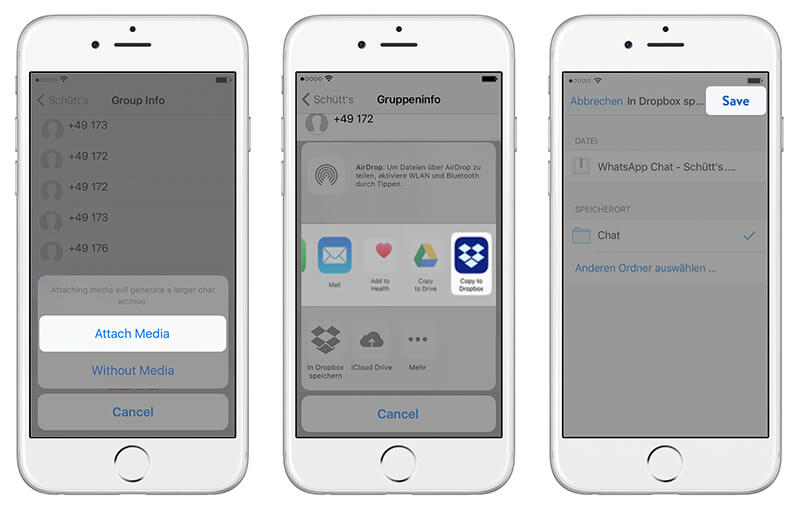
- Teraz, gdy czat został pomyślnie przesłany do Dropbox. Możesz pobrać Dropbox na swój Samsung S10/S20.
- Zaloguj się na swoje konto Dropbox, a następnie uzyskaj dostęp do pliku kopii zapasowej WhatsApp.
Polecić: Jeśli do zapisywania plików używasz wielu dysków w chmurze, takich jak Google Drive, Dropbox, OneDrive i Box. Przedstawiamy Cię Wondershare InClowdz migrować, synchronizować i zarządzać wszystkimi plikami na dysku w chmurze w jednym miejscu.

Wondershare InClowdz
Migruj, synchronizuj i zarządzaj plikami chmury w jednym miejscu
- Przenieś pliki w chmurze, takie jak zdjęcia, muzyka, dokumenty z jednego dysku na drugi, np. Dropbox na Dysk Google.
- Twórz kopie zapasowe muzyki, zdjęć i filmów z jednego urządzenia, aby je przenieść do drugiego, aby zapewnić bezpieczeństwo plików.
- Synchronizuj pliki w chmurze, takie jak muzyka, zdjęcia, filmy itp. z jednego dysku w chmurze na drugi.
- Zarządzaj wszystkimi dyskami w chmurze, takimi jak Google Drive, Dropbox, OneDrive, box i Amazon S3 w jednym miejscu.
2.3 Eksportuj WhatsApp z iPhone’a do Samsung S10/S20 przez e-mail
Na koniec możesz przenieść WhatsApp z iPhone’a na Samsung S10 / S20 za pomocą usługi e-mail. Bez wątpienia czaty WhatsApp są codziennie zapisywane w pamięci telefonu i zapisywane automatycznie. Ale to kopie zapasowe tylko czatów z tygodnia. Aby wykonać kopię zapasową całej historii czatów i zapewnić jej bezpieczeństwo w Internecie, możesz zdecydować się na eksport WhatsApp z iPhone’a na e-mail. Albo załóżmy, że z jakiegoś powodu odinstalowujesz WhatsApp, ważne jest, aby te czaty zostały zapisane w bezpiecznym miejscu w czytelnym formacie. Dlatego najlepszym rozwiązaniem w takich przypadkach jest e-mail. Oto, co musisz zrobić:
- Na iPhonie dotknij „Ustawienia” i przewiń menu ustawień, aby znaleźć opcję „Hasła i konta”, a następnie naciśnij ją, aby uzyskać do niej dostęp.
- Teraz sprawdź, czy żądane konto e-mail, do którego chcesz wyeksportować swoje czaty WhatsApp, jest już skonfigurowane z iPhonem, czy nie.
Uwaga: Jeśli preferowane konto e-mail nie jest jeszcze skonfigurowane z iPhonem, może być konieczne jego skonfigurowanie, a następnie przejście dalej, aby przenieść WhatsApp z iPhone’a na Samsung S10/S20 za pomocą usługi poczty e-mail.
- Następnie musisz uruchomić aplikację WhatsApp na swoim iPhonie i przejść do konkretnego czatu, który chcesz wyeksportować.
- Stuknij nazwę kontaktu w górnej części czatu i przewiń w dół na pojawiającym się ekranie, aby wybrać opcję „Eksportuj czat”.

- Wybierz „Dołącz multimedia” lub „Bez multimediów”, jak chcesz, a następnie dotknij aplikacji iPhone Mail. Unikaj tutaj innych aplikacji e-mail.
- Wprowadź temat i wyślij go na adres e-mail dostępny w telefonie Samsung S10/S20 i naciśnij „Wyślij”.
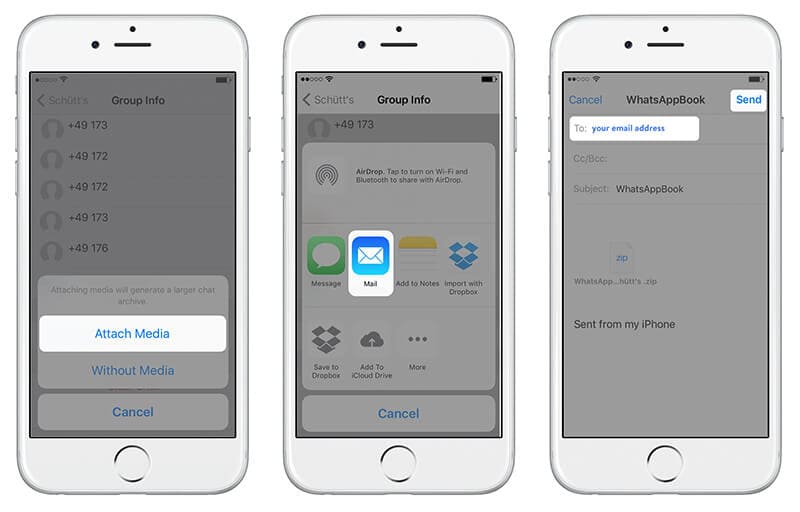
- Zaloguj się na swój adres e-mail przez Samsung S10/S20 i bingo! Możesz wtedy łatwo zobaczyć czaty WhatsApp przez e-mail.
Wnioski
Z powyższego artykułu stwierdziliśmy, że przesyłanie zdjęć / filmów WhatsApp z iPhone’a do Samsunga S10 / S20 ma wiele sposobów i jest skomplikowane na własnych warunkach. Ale dzięki DrFoneTool – WhatsApp Transfer proces jest intuicyjny i oferuje selektywne tworzenie kopii zapasowych i przesyłanie WhatsApp oraz wielu innych aplikacji, takich jak Kik, Viber itp.
Ostatnie Artykuły:

